Belkin Miracast Google Chromecast प्रतिस्पर्धा गर्दछ
Miracast $ 35 Chromecast अस्तित्वमा आउनु अघि एक लोकप्रिय भिडियो एडेप्टर बाटो भएको थियो। यो एडाप्टरले निम्न प्रकारका यन्त्रहरूको समर्थन गर्दछ:
- एचटीसी एक श्रृंखला
- सैमसंग ग्यालेक्सी S3
- सैमसंग ग्यालेक्सी S4
- सैमसंग नोट 2
- सैमसंग नोट 3
- सैमसंग नोट 8.0
- सैमसंग नोट 10.1
- नेक्सस 4
- नेक्सस 5
- नेक्सस 7
- एलजी ओप्टिमस जी
मरासिस्ट के साथ गलत छ?
Miracast संग प्रयोग गर्न सकिने यन्त्रहरूको संख्या प्रभावकारी छ, तर अचम्मको कुरा हो, यो एक्लो यसलाई लोकप्रियतामा ल्याउन असफल भयो जुन Google को Chromecast सँग छ। पीटीटीएक्सएनएमएमएक्स नेदरगिस्ट द्वारा मराकास्ट को लागी एक सहायक को रूप मा शुरू भएको थियो, तर यो उपभोक्ताओं द्वारा राम्रो तरिकाले स्वीकार गरेन। Miracast को विफलता को लागि पहिचान को केहि कारण निम्न हो:
- भिडियो एडेप्टरको प्रदर्शन विभिन्न यन्त्रहरूमा उपयुक्त छैन। यो प्रत्येक यन्त्रको लागि विभिन्न सफ्टवेयर संस्करणहरू स्थापित भएको हुन सक्छ।
- मराकोस्ट खराब गरी कार्यान्वयन गरिएको छ
- यसका साथसाथै जानुपर्ने PTV3000 सहायक धेरै राम्रो थिएन

कसरी Miracast जस्तो देखिन्छ
- $ 79 एडाप्टरले बेल्किन् द्वारा सुरुवात गरेको थियो साधारण साधारण ब्ल्याक USB जस्तो देखिन्छ, यसको बाहेक यो HDMI प्लग छ र USB पोर्टमा पाइन्छ।

- मराकोस्ट दुई पटक Chromecast को आकार हो त्यसैले यो HDMI पोर्टहरूमा प्रायः टेलीभिजनमा फेला पार्न गाह्रो हुन सक्छ।
- मराकास्ट एचडीएमआई एक्स्पेंडरको साथ आउछ, जुन यसको ठूलो साइजको कारण विशेष रूपमा उपयोगी हुनेछ
- मराकास्ट एक यूएसबी पोर्ट पनि प्रदान गरिएको छ जुन टेलिभिजनमा प्लग इन गर्न सकिन्छ
Miracast भिडियो एडाप्टर प्रयोग गर्दै
- मरानास्टका लागि बाह्य शक्ति प्रयोग गर्नु आवश्यक छ, भलेपनि तपाइँको टेलिभिजनमा USB पोर्ट छ
- तपाईले युएसबी तारलाई बेल्किनद्वारा उपलब्ध गराउनुभएको छ तपाइँको यन्त्रलाई टेलिभिजनमा प्लग गर्न।
- यदि तपाईंको टेलिभिजनमा कुनै USB तार छैन भने, तपाइँलाई USB भित्री प्लग र एक्सटेन्सन केबल प्रयोग गर्नु पर्छ
बेल्किनको मरासिस्ट भिडियो एडाप्टरको बारेमा राम्रो कुरा भनेको हो कि सेटअप प्रक्रिया सरल छ र कुशलतापूर्वक सबैले गरे।

सेटअप प्रक्रिया पछि
एकपटक तपाईंले आफ्नो टेलिभिजनमा सबै आवश्यक चीजहरू जोड्नुभएपछि:
- तपाईंको वाईफाई खोल्नुहोस्
- तपाइँको उपकरणमा स्क्रीन साझेदारी सुविधा खोल्नुहोस्
- जडित यन्त्र प्रमाणित गर्नुहोस्
ती तीन सरल प्रक्रियाहरू पछि, तपाईंले आफ्नो टेलिभिजनमा मिरर गरेको उपकरणको स्क्रिन हेर्न सक्षम हुनुपर्दछ। तपाईंको यन्त्रबाट आएको आवाज तपाईंको टेलिभिजनमा स्पिकरहरू बाहिर आइपुगेको छ।

राम्रो अंकहरू
- उपकरणबाट जडित जडितमा स्ट्रिमिङसँग कुनै पनि लाछी छैन। सबै चीजहरू मात्र निर्दोष छ।
- उपकरणहरूको जडान ठोस र विश्वसनीय छ, यद्यपि यो हामीले राम्रो देखेका छैनौं
सुधार गर्न बिन्दुहरू
- तपाईंको उपकरणलाई तपाइँको टेलिभिजनमा जडान पछि केही मिनेटमा केहि यादृच्छिक विच्छेदन भएको थियो
- केही तस्बिरहरू वा भिडियोहरू एकदम सानो देखिँदैन जस्तो कि सानो स्क्रिनमा
निर्णय
Miracast प्रशंसा गर्दछ र धेरै यन्त्रहरू समर्थन गर्न क्षमता छ, तर $ 79 मूल्य ट्याग यो सँगै आउने धेरै महंगा छ, खासकर जब $ 35 Chromecast सँग तुलना। छोटोमा, यो केहि चीज छैन जुन हामीले अत्यधिक खरीद गर्न तपाईंलाई सिफारिश गर्नेछौं।
के तपाईं मा Miracast भिडियो एडाप्टर छ?
तपाइँको लागि कस्तो अनुभव थियो?
टिप्पणिहरु सेक्शन को माध्यम ले साझा गर्नुहोस!
SC
[embedyt] https://www.youtube.com/watch?v=Jyxw-Peu1LM[/embedyt]


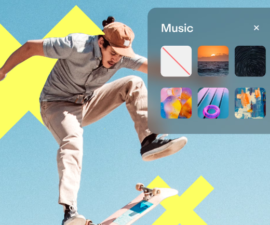

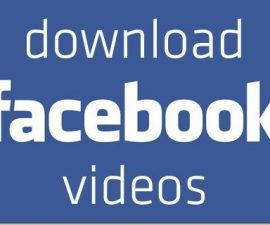


हो म सहमत छु!
मलाई लाग्छ कि Chromecast उत्तम खरिद हो।
समीक्षाको लागि धन्यवाद।